Analisar dados com o BI Engine e o Looker
O Looker é uma plataforma corporativa de inteligência de negócios, aplicativos de dados e análises incorporadas. Ele ajuda você a explorar, compartilhar e visualizar os dados da sua empresa para que você possa melhorar sua tomada decisões nos negócios.
Como o Looker funciona
O Looker permite que especialistas em cada organização descrevam os dados usando uma linguagem de modelagem leve chamada LookML. O LookML informa ao Looker como consultar dados para que todos na organização possam criar relatórios e painéis fáceis de ler, explorando padrões de dados. O Looker oferece mais recursos para criar experiências e aplicativos de dados personalizados.
A plataforma Looker funciona com bancos de dados transacionais como Oracle e MySQL, além de armazenamentos de dados analíticos, como BigQuery, Snowflake, Redshift e muito mais. Ele permite criar modelos consistentes sobre todos os dados com velocidade e precisão. E oferece uma superfície unificada para acessar todos os dados de uma organização.
Integração do Looker com o BigQuery
O Looker é compatível com a hospedagem em Google Cloud. Como é independente de plataforma, ele se conecta a dados no BigQuery e a outras nuvens públicas.
Você não precisa do Looker para usar o BigQuery. No entanto, se o caso de uso do BigQuery incluir inteligência de negócios, aplicativos de dados ou análise incorporada, convém avaliar o Looker como um provedor para esses serviços.
Se já tiver uma instância do Looker em execução, consulte as instruções para conectar o Looker ao BigQuery.
Primeiros passos com o Looker e o BigQuery
O BI Engine se integra perfeitamente a qualquer ferramenta de Business Intelligence (BI), incluindo o Looker. Para mais informações, consulte a visão geral do BI Engine.
Criar um conjunto de dados do BigQuery
A primeira etapa é criar um conjunto de dados do BigQuery para armazenar a tabela gerenciada pelo BI Engine. Para isso, siga as instruções abaixo:
No Google Cloud console, acesse a página BigQuery.
No painel à esquerda, clique em Explorer:

Se o painel esquerdo não aparecer, clique em Expandir painel esquerdo para abrir.
No painel Explorer, clique no projeto.
No painel de detalhes, clique em Ver ações e em Criar conjunto de dados.
Na página Criar conjunto de dados, faça o seguinte:
- Para o código do conjunto de dados, insira
biengine_tutorial. Para Local dos dados, escolha us (várias regiões nos Estados Unidos), o local multirregional onde os conjuntos de dados públicos são armazenados.
Neste tutorial, é possível selecionar Ativar expiração da tabela e especificar o número de dias antes que a tabela expire.
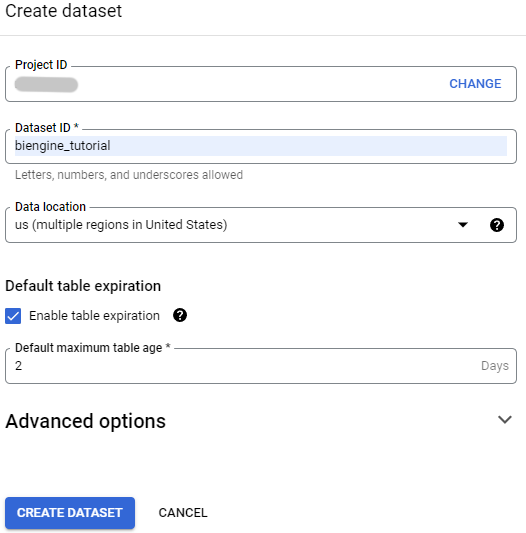
- Para o código do conjunto de dados, insira
Mantenha todas as outras configurações padrão e clique em Criar conjunto de dados.
Criar uma tabela copiando dados de um conjunto de dados público
Neste tutorial, usamos um conjunto de dados disponível por meio do programa de conjuntos de dados públicos do Google Cloud. Os conjuntos de dados públicos são hospedados no BigQuery para você acessar e integrar a seus aplicativos.
Nesta seção, você cria uma tabela copiando dados do conjunto de dados San Francisco 311 service requests. É possível explorar o conjunto de dados usando o console doGoogle Cloud .
Crie sua tabela
Para criar uma tabela, siga estas etapas:
No Google Cloud console, acesse a página BigQuery.
No painel à esquerda, clique em Explorer:

No painel Explorador, pesquise o conjunto de dados
san_francisco_311.Clique no conjunto de dados e em Visão geral > Tabelas.
Clique na tabela
311_service_requests.Na barra de ferramentas, clique em Copiar.

Na caixa de diálogo Copiar tabela, na seção Destino, faça o seguinte:
- Em Projeto, clique em Procurar e selecione seu projeto.
- Em Conjunto de dados, selecione biengine_tutorial.
Em Tabela, insira
311_service_requests_copy.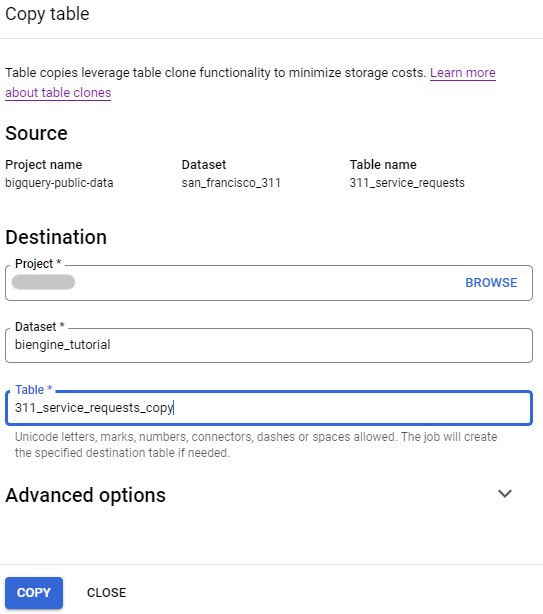
Clique em Copiar.
Opcional: depois que o job de cópia for concluído, verifique o conteúdo da tabela expandindo
PROJECT_NAME> biengine_tutorial e clicando em 311_service_requests_copy > Visualização. SubstituaPROJECT_NAMEpelo nome do seu projeto Google Cloud neste tutorial.
Criar sua reserva no BI Engine
No console do Google Cloud , em Administração, acesse a página BI Engine.
Clique em Criar reserva.
Na página Criar reserva, configure sua reserva do BI Engine:
- Na lista Projeto, verifique seu projeto Google Cloud .
- Na lista Local, selecione um local. O local precisa corresponder ao local dos conjuntos de dados que você está consultando.
Ajuste o controle deslizante GiB de capacidade para a quantidade de capacidade da memória que você está reservando. O exemplo a seguir define a capacidade para 2 GiB. O máximo é 250 GiB.
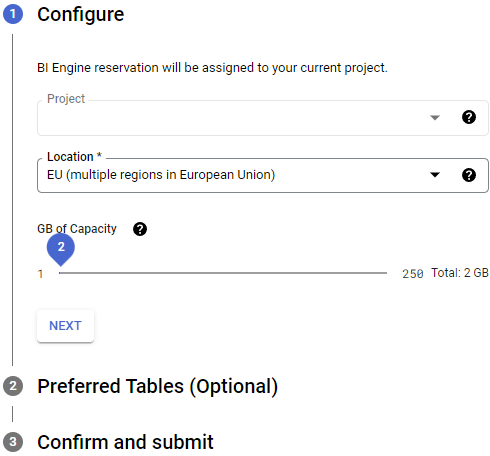
Clique em Próxima.
Na seção Tabelas preferenciais, especifique tabelas para aceleração com o BI Engine. Para encontrar nomes de tabelas, faça o seguinte:
- No campo ID da tabela, digite parte do nome da tabela que você
quer acelerar pelo BI Engine, por exemplo,
311. Na lista de nomes sugeridos, selecione os nomes das tabelas.
Somente as tabelas especificadas estão qualificadas para aceleração. Se nenhuma tabela preferencial for especificada, todas as consultas do projeto estarão qualificadas para aceleração.
- No campo ID da tabela, digite parte do nome da tabela que você
quer acelerar pelo BI Engine, por exemplo,
Clique em Próxima.
Leia o contrato na seção Confirmar e enviar.
Se você aceita os termos do contrato, clique em Criar.
Depois de confirmar sua reserva, os detalhes serão exibidos na página Reservas.
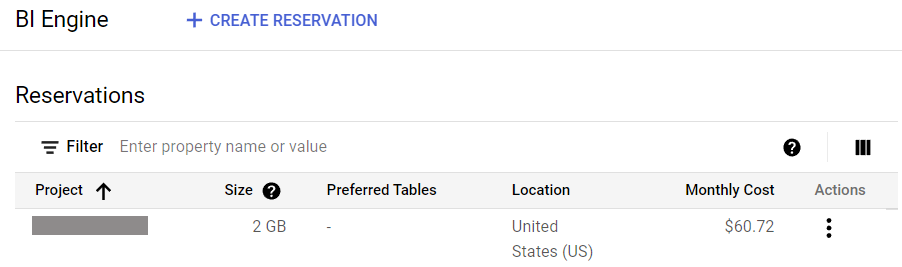
Conectar-se usando o Looker
As instruções a seguir mostram como configurar o Looker com o BigQuery.
- Faça login no Splunk como administrador.
Na documentação do Looker sobre o BigQuery, conclua as seguintes seções:
Clique na guia Desenvolver e selecione Modo de desenvolvimento.
Gere um modelo e um projeto LookML para o conjunto de dados. Para mais informações, consulte as instruções para conectar o Looker ao banco de dados.
Usando o menu Explorar, navegue até um explorador associado ao novo nome de arquivo do modelo Explore 311_service_requests_copy ou a qualquer nome que você tenha nomeado.
Você conectou o Looker ao BigQuery. É possível usar o recurso Atividade do sistema no Looker para gerar um relatório de uso do Looker e analisar o desempenho das suas consultas em relação às métricas específicas do BigQuery. Para explorar várias métricas de desempenho da consulta do BI Engine do BigQuery, consulte Métricas do BI Engine do BigQuery.
Limpar
Para evitar cobranças na sua conta do Google Cloud pelos recursos usados neste guia de início rápido, exclua o projeto, a reserva do BI Engine ou ambos.
Excluir o projeto
O jeito mais fácil de evitar cobranças é excluindo o projeto que você criou para o tutorial.
Para excluir o projeto:
- Tudo no projeto é excluído. Se você usou um projeto atual neste tutorial, exclua o projeto e também todos os trabalhos feitos nele.
- Os IDs do projeto personalizados são perdidos. Ao criar o projeto, você pode ter criado um ID do projeto personalizado para ser usado no futuro. Para preservar os URLs que usam o ID do projeto, como um URL appspot.com, exclua recursos específicos do projeto, e não o projeto inteiro. Se você planeja ver vários tutoriais e guias de início rápido, a reutilização de projetos pode evitar que você exceda os limites da cota do projeto.
No Console do Google Cloud, acesse a página Gerenciar recursos.
Na lista de projetos, selecione o projeto que você quer excluir e clique em Excluir.
Na caixa de diálogo, digite o ID do projeto e clique em Encerrar para excluí-lo.
Excluir a reserva
Como alternativa, se você pretende manter o projeto, pode evitar custos adicionais do BI Engine excluindo sua reserva de capacidade.
Para excluir sua reserva, siga estas etapas:
No console do Google Cloud , em Administração, acesse a página BI Engine.
Na seção Reservas, localize sua reserva.
Na coluna Ações, clique no ícone à direita da sua reserva e escolha Excluir.
Na caixa de diálogo Excluir reserva?, digite Excluir e clique em EXCLUIR.
A seguir
Há muitas outras opções relacionadas à administração do Looker, personalizando o modelo de dados e expondo dados aos usuários. Para saber mais, acesse os recursos a seguir (links em inglês):


